
Heutzutage entscheiden sich viele Benutzer dafür, Dateien mit ihren Kollegen zu teilen, wenn sie Computer bedienen, aber einige Benutzer wissen nicht, wie sie diese Datei teilen und übertragen können. Ich zeige Ihnen, wie Sie Dateien unter dem Win10-System teilen.
1 Klicken Sie auf „Start“
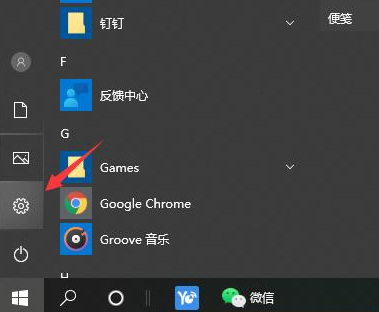
2. Klicken Sie auf „Netzwerk und Internet“
3 " 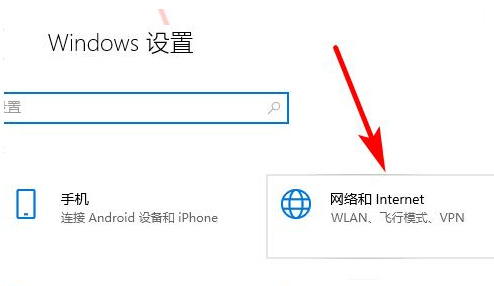
4. Klicken Sie auf „Erweiterte Freigabeeinstellungen ändern“ 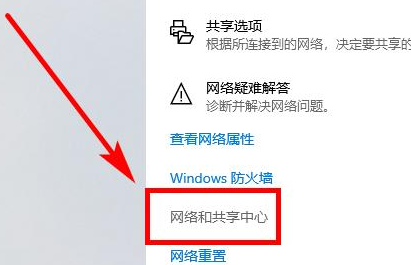
5. Aktivieren Sie beide Einstellungen und klicken Sie auf Speichern. 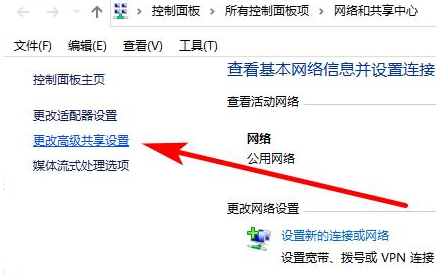
6. Klicken Sie mit der rechten Maustaste auf den Ordner, den Sie freigeben möchten, und wählen Sie „Eigenschaften“ 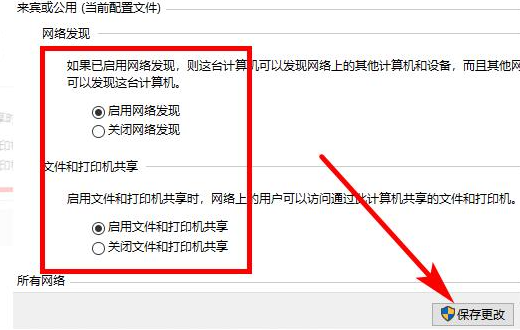
7. 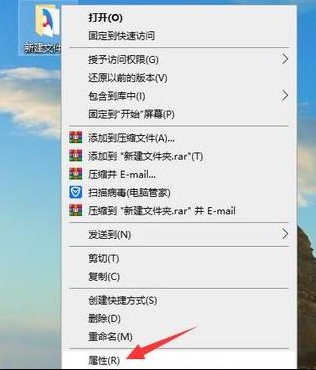
8. Wählen Sie hier den Benutzer aus, mit dem Sie teilen möchten. 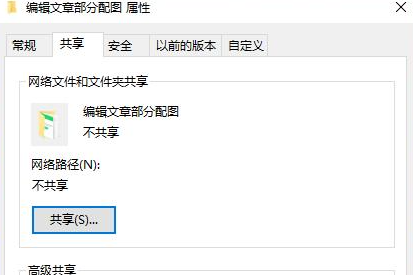
Das obige ist der detaillierte Inhalt vonEinstellungen für freigegebene Win10-LAN-Ordner. Für weitere Informationen folgen Sie bitte anderen verwandten Artikeln auf der PHP chinesischen Website!
 Was ist LAN?
Was ist LAN?
 Was ist LAN?
Was ist LAN?
 Was sind die Merkmale von LAN?
Was sind die Merkmale von LAN?
 So stellen Sie eine Verbindung zum LAN her
So stellen Sie eine Verbindung zum LAN her
 So richten Sie unter XP ein lokales Netzwerk ein
So richten Sie unter XP ein lokales Netzwerk ein
 Der Unterschied zwischen Mongodb und MySQL
Der Unterschied zwischen Mongodb und MySQL
 So rufen Sie externe JS in HTML auf
So rufen Sie externe JS in HTML auf
 So lösen Sie das Problem, dass Dateien auf dem Computer nicht gelöscht werden
So lösen Sie das Problem, dass Dateien auf dem Computer nicht gelöscht werden
 Google-Mailbox-Suffix
Google-Mailbox-Suffix




